一些win10系统用户和小编反馈说win10开机出现错误提示C0000034,怎么回事呢?这是因为系统在更新或修补漏洞时因为某种原因而中断,再次开机就会出现这类状况。网上找了很多方法发现不够详细,为此,小编就和大家详细说明一下win10开机出现错误提示C0000034的解决方法。
具体方法如下:
win8.1 - 14 、开机按F9进入高级选项(如图所示),点击疑难解答;
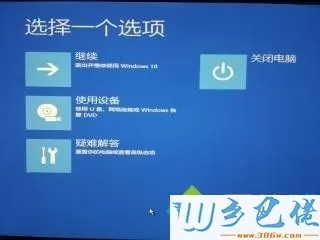
windows7系统之家 - 15 、点击高级选项;
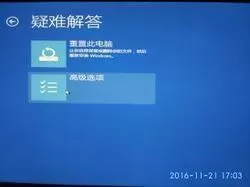
windows7 - 1、点击高级选项里的命令提示符;

windows8 - 2、在命令提示符中输入:notepad.exe(可以打开记事本);
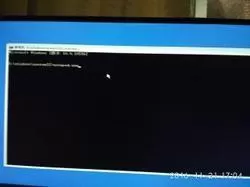
windows10 - 3、打开记事本后依次点击:文件>>打开>>修改(文件类型改为“所有文件”);

xp系统 - 4、找到C:/Windows/WinSxS/pending.xml文件(如果您隐藏文件后缀则显示为pending)。然后先进行备份,以免操作失误造成损失;
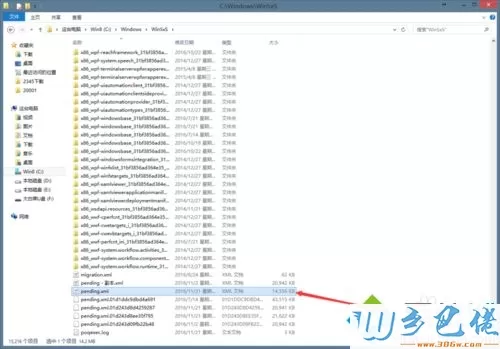
纯净版 - 5、打开pending.xml文件之后为方便查看点击记事本>>格式>>自动换行;
U盘系统 - 6、用ctrl+F查找checkpoint。选中小编图中标示的代码,删除。然后保存;
win8旗舰版 - 7、重启电脑搞定!
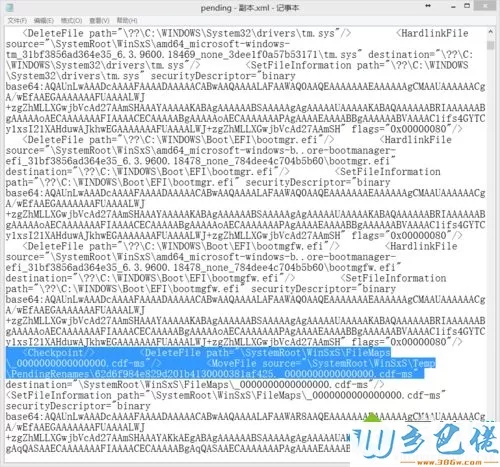
以后遇到win10开机出现错误提示C0000034的问题,直接采取教程内容即可。


 当前位置:
当前位置: